O macOs possui um recurso em que, se você mexer no seumouse, o cursor será ampliado na tela. Torna mais fácil encontrar o cursor se você o perde frequentemente na tela. Se você estiver usando vários monitores, é ainda mais útil. O Windows 10 tem algo parecido com isto, mas você precisa recorrer ao teclado para encontrar o mouse e, portanto, não é tão fácil de usar. Veja como você pode obter o Shake para encontrar o cursor no Windows 10.
Agite para encontrar o cursor
Para que o macOS 'Shake encontre o cursorNo Windows 10, é necessário instalar o aplicativo bronzeado chamado BigMouse. Este aplicativo é gratuito e o código fonte está disponível para quem quiser modificá-lo. Fora da caixa, ele faz o que afirma fazer, mas há espaço para melhorias.
Baixe e execute o aplicativo. Não precisa ser instalado. Ele será executado na bandeja do sistema, de onde você pode sair do aplicativo. Quando estiver em execução, agite o cursor balançando o mouse e ele aumentará na tela.

O aplicativo faz o que deveria, mas é um poucomuito sensível. Se você mover o mouse com muita rapidez, ou seja, nem o balançar, o cursor será ampliado. Não há configurações que permitam personalizar a sensibilidade do 'jiggle'. É o que é.
Se você está se perguntando qual é a opção integrada no Windows 10, está nas opções do mouse. Quando ativado, tocar na tecla Ctrl destacará o cursor onde quer que esteja.
Para habilitá-lo, abra o Painel de Controle. Vá para Hardware e som. Em dispositivos e impressoras, clique em mouse. Na janela Propriedades do mouse que é aberta, vá para a guia Opções do ponteiro e ative a opção "Mostrar local do ponteiro quando pressiono a tecla CTRL". Clique em Aplicar e pronto.
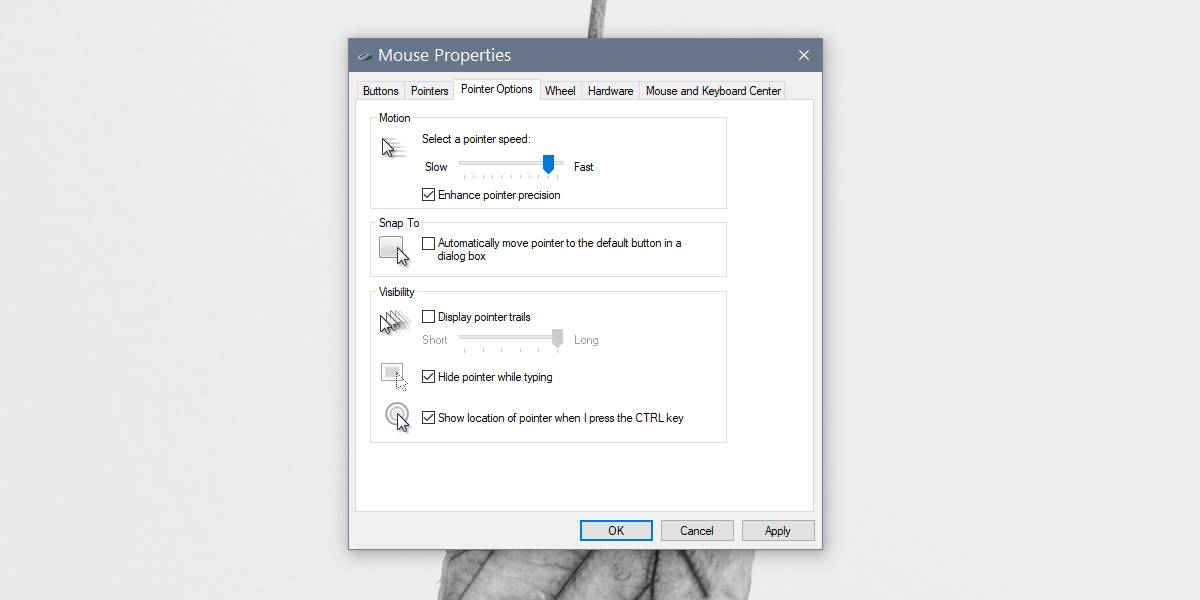
O problema com o aplicativo BigMouse e com oA opção integrada para destacar o cursor é que haverá muitos destaques acidentais. Com o aplicativo muito sensível, mover o mouse muito rapidamente o acionará. Com a opção de destaque interna do Windows 10, ela será acionada sempre que você não for rápido o suficiente para usar um atalho de teclado envolvendo a tecla Ctrl.
Entre as duas opções, o Windows 10 padrãoA opção parece funcionar melhor, mas não é tão conveniente. O macOS definitivamente possui um no Windows e é assim há muito tempo, o que é estranho, considerando que as configurações de vários monitores são excepcionalmente comuns aos usuários do Windows.












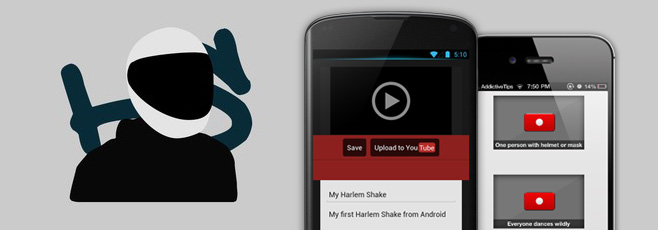
Comentários